windows如何激活
- 分类:教程 回答于: 2022年08月30日 13:36:00
越来越多的用户选择升级安装Windows10系统,为了让更好的使用win10电脑系统,我们通常会选择激活系统之后才能正常使用,不然很多功能就会被限制。那么windows如何激活呢?下面小编就给大家演示一下如何激活。
工具/原料:
系统版本:windows10系统
品牌型号:联想Thinkpad X270
方法/步骤:
1、首先点击桌面左下角的开始图标,点击数设置图标进入windows设置页面,点击进入更新与安全。

2、点击左侧的激活。
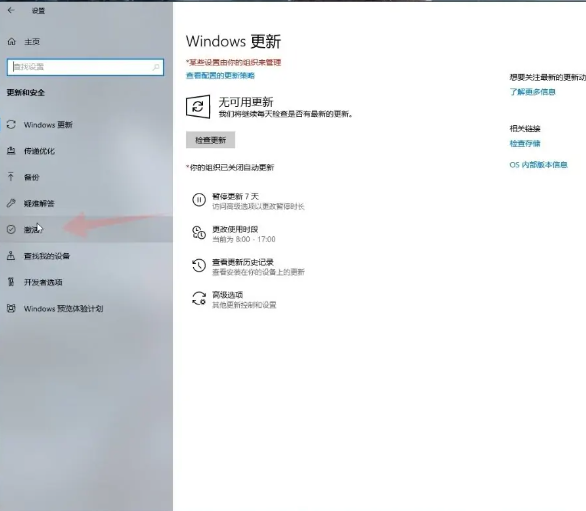
3、在激活栏目界面下,点击更改产品密钥按钮。
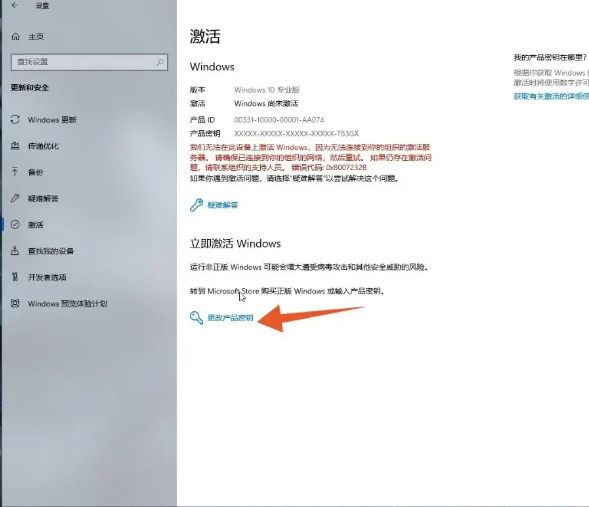
4、我们输入有效的产品密钥,就可以激活Windows系统。

总结:
1、首先打开windows设置,点击更新与安全;
2、在激活界面下,点击更改产品密钥;
3、输入密钥就可以激活windows啦。
 有用
3
有用
3


 小白系统
小白系统


 1000
1000 1000
1000 1000
1000 1000
1000 1000
1000 1000
1000 1000
1000 1000
1000 1000
1000 1000
1000猜您喜欢
- 免费pdf转换成word如何操作2024/10/23
- office怎么把word多余页删除2021/10/17
- 苹果mac如何重装系统2022/10/17
- 苹果手机怎么连接电脑,小编教你苹果手..2018/03/16
- 教你360重装大师怎么重装系统..2021/07/23
- mac系统截图快捷键是什么的详细介绍..2021/10/30
相关推荐
- 小白装机大师怎么使用2022/11/26
- 发烧友告诉你电脑bios是什么..2016/12/01
- 雷锋一键重装系统步骤2016/12/14
- 什么是PS?2023/11/27
- 电脑重装系统光盘重装方法..2023/02/07
- win11怎么设置时间2021/07/31




















 关注微信公众号
关注微信公众号





